
Obwohl der Zweck von PDFs nicht darin besteht, bearbeitet zu werden , müssen wir manchmal Anpassungen vornehmen, z. B. das Unterstreichen des Textes, das Entfernen von Bildern und häufiger das Entfernen von unnötigem Text auf den Seiten. Deshalb zeigen wir Ihnen hier, wie Sie Texte in einem PDF löschen und welche Programme Sie dafür verwenden.
Contents
Ist es möglich, Text aus einem PDF zu entfernen, ohne externe Programme herunterzuladen?
Wenn wir von einer PDF-Datei sprechen, beziehen wir uns auf ein nicht bearbeitbares Dokument, weshalb es weit verbreitet ist, da es nicht direkt geändert werden kann, es sei denn, es werden externe Programme verwendet. Damit meinen wir, dass die Möglichkeit, einen Text aus einem beliebigen Bereich eines PDF-Dokuments zu löschen, praktisch unmöglich ist, wenn wir kein Programm verwenden.
Da es sich um eine nicht änderbare Datei handelt, wird empfohlen, einen Text in der PDF-Datei zu löschen, ohne dass andere Software heruntergeladen oder eine Online-Plattform für diesen Zweck verwendet werden muss, indem Adobe-Tools oder der von uns verwendete PDF-Reader Let’s convert verwendet werden das PDF-Dokument in Word, wo es einfach ist, den Text zu löschen , die Darstellung verschiedener Aktionen zu bearbeiten oder einfach mehr Inhalt hinzuzufügen.

Mit welchen Programmen können Sie Texte in PDF löschen und wie geht das?
Da das PDF selbst nicht einfach geändert und Texte von seinen Seiten gelöscht werden können, müssen wir auf unabhängige Seiten oder Software zurückgreifen, die uns bei dieser Aufgabe unterstützen. Deshalb nennen wir hier die besten in der Gegend nach unseren Kriterien.
PDF-Element
PDFelement ist die kostenlose und Online- Version von PDFelement Pro, daher ist die Art und Weise, wie wir den Text entfernen, der Pro-Version sehr ähnlich. Alles, was wir tun müssen, ist das PDF auf die Seite zu laden und in der Symbolleiste „Bearbeiten“ auszuwählen, Nachdem wir den Text ausgewählt haben, den wir löschen möchten, klicken wir auf den Papierkorb oder drücken die Taste „Entf“ auf unserer Tastatur.
Kleinpdf
SmallPDF ist eine in Schweden entwickelte Online-Software, mit der wir kostenlos Text komprimieren, bearbeiten, löschen, Text hinzufügen und PDFs in andere Formate konvertieren können. Für den Fall, dass wir einen Text mit dieser Software löschen möchten, müssen wir zunächst die offizielle Website aufrufen. Dann werden wir die folgenden Schritte befolgen:
- In der Hauptleiste der Seite ziehen oder laden wir die PDF-Datei hoch, die wir ändern möchten.
- Sobald es geladen ist, müssen wir auf „Form hinzufügen“ klicken und wir werden der Einfachheit halber die quadratische Form auswählen.
- Später werden wir die Größe des Quadrats so ändern, dass es den Inhalt abdeckt, den wir löschen möchten.
- Schließlich müssen wir auf „Fertig stellen“ klicken, um das PDF herunterzuladen.
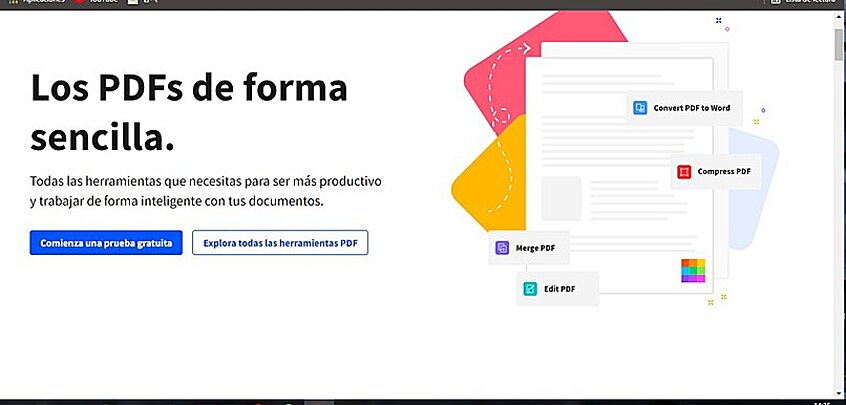
Was wir an sich getan haben, war , den Text abzudecken, den wir löschen wollten, da wir innerhalb dieser Software das PDF nicht bearbeiten können. Obwohl uns die Möglichkeit geboten wird, erneut auf das Kästchen zu schreiben, das wir verwendet haben, um den vorherigen Text zu überdecken, müssen wir dazu erneut das Werkzeug „PDF-Bearbeitung“ verwenden.
avepdf
Um Text über die AvePDF-Plattform zu löschen, müssen wir nur die offizielle Seite aufrufen und dann das PDF in die Leiste laden, egal ob wir es ziehen, über Drive, Dropbox hochladen oder einen Link verwenden, um es zu verbinden. Sobald es geladen ist, klicken wir auf das Werkzeug „Bearbeiten“, dann müssen Sie die Option „Text löschen“ auswählen, nachdem wir den überschüssigen Text mit unserer Computermaus markiert haben. Abschließend speichern wir die Änderungen und laden das PDF auf unseren Computer herunter oder speichern es erneut in der Cloud, die wir zum Zeitpunkt des Hochladens verwendet haben.
Nitro PDF Professional
NitroPDF Professional ist hauptsächlich eine kostenpflichtige Software, mit der wir ein PDF erstellen, teilen, löschen, bearbeiten, löschen, hinzufügen, hervorheben und signieren können. Unter so vielen Optionen finden wir die Möglichkeit, ein PDF zu löschen. Dazu müssen wir zuerst das Programm herunterladen und dann das PDF öffnen, das wir bearbeiten möchten.
Später suchen wir innerhalb des PDFs nach dem betreffenden Text, den wir löschen möchten, und markieren ihn mit der Maus. Wenn es blau ausgewählt ist, suchen wir im Menü nach der Option „Löschen“ , wodurch der verbleibende Text der betreffenden PDF-Datei entfernt wird.
PDFelement Pro

Eine der umfassendsten Software im PDF-Bereich ist PDFelement Pro, eine funktionsreiche Software, die sowohl auf Mac als auch auf jeder Windows-Version verfügbar ist. Dadurch können wir das Dokument nicht nur bearbeiten und den gewünschten Text löschen, sondern es bietet uns auch die Möglichkeit, es mit einem Passwort zu verschlüsseln, andere PDFs zu kombinieren, das Dateiformat zu ändern und mehr. Um einen Text aus einem PDF zu löschen, müssen wir das Programm PDFelement Pro herunterladen und nach der Eingabe gehen wir wie folgt vor:
- Suchen Sie im Programm PDFelement Pro die PDF-Datei, deren Inhalt wir teilweise löschen möchten.
- Sobald das PDF geöffnet ist, müssen wir auf das Feld „Bearbeiten“ oben auf dem Bildschirm in der Symbolleiste des Programms klicken.
- Doppelklicken Sie auf den zu löschenden Text .
- Sie können direkt aus dem gesamten Block löschen, indem Sie ihn einfach auswählen oder auswählen, während Sie die Maus über den zu löschenden Text ziehen.
- Speichern Sie abschließend die an der PDF-Datei vorgenommenen Änderungen.